Hoy traemos un top de el mejor software libre para recortar PDF . En este artículo, encontrarás varios programas que son gratuitos y que pueden recortar un archivo PDF. A veces los archivos PDF tienen márgenes extra en sus páginas. Estos márgenes y espacio adicionales hacen que sea incómodo leer y navegar por el PDF. Para solucionar este problema, tendrás que recortar el PDF y eliminar el espacio extra.
Este artículo le presentará varios métodos para recortar un archivo PDF . Algunos de estos métodos gratuitos permiten recortar páginas completas de un archivo PDF en conjunto, mientras que otros permiten recortar páginas PDF individualmente . Algunos programas autocortan PDF para eliminar los espacios en blanco o los márgenes y otros le permiten establecer los márgenes para recortar las páginas PDF. También puede seleccionar el área deseada para recortar a través del cursor del ratón. Algunos programas tienen opciones para recortar páginas PDF en grupos, como: recortar páginas impares, recortar páginas pares o recortar páginas del mismo tamaño. También puede recortar una sola página en varias secciones. Todos estos programas de edición de PDF le permiten recortar archivos PDF junto con otras opciones de edición de PDF, como: convertir PDF , redimensionar PDF , anotar PDF , extraer texto de PDF , extraer imagen de PDF , rotar PDF , etc.
Consulta la lista de los mejores programas de recorte de PDF gratuitos, donde también aprenderás cómo recortar un PDF utilizando estos programas gratuitos.
Contenidos
Mi software favorito para recortar PDF:
PDF Scissor es mi software de recorte de PDF favorito por su método para recortar un archivo PDF. Te permite recortar páginas de PDF por separado , recortar páginas pares e impares de PDF juntas , o recortar todas las páginas de PDF juntas . También puedes recortar una sola página de PDF en varias secciones. La mejor característica es que puedes seleccionar un área para recortar con el cursor del ratón.
También puede consultar la lista de los mejores lectores de PDF, impresoras de PDF y separadores de PDF gratuitos.
PDF Tijeras
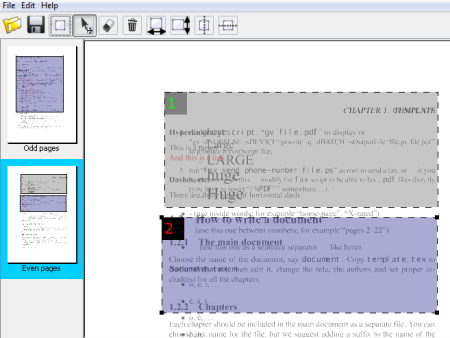
Tijeras para PDF es un programa gratuito para recortar páginas PDF. Requiere Java Runtime Environment para funcionar y tienes que añadir la URL de la aplicación a la lista de excepciones de Java. Esta lista se puede gestionar a través de Java Control Panel> Security> Edit Site List .
Aunque la instalación es un poco tediosa para este cortador de PDF, hace su trabajo con bastante facilidad. Puede recortar todas las páginas de PDF juntas, recortar páginas pares o impares , o recortar páginas PDF por separado .
Añade un archivo PDF y elige una opción de cómo quieres recortar el archivo PDF . Selecciona un área para recortar con el ratón. Una de las opciones que te permiten elegir el recorte múltiple son a en una página o en diferentes páginas. Hay muchas otras opciones disponibles que te ayudan a recortar un archivo PDF, como: borrar el área de recorte seleccionada , borrar todas las áreas de recorte, establecer el ancho de todas las áreas de recorte igual, establecer el alto de todas las áreas de recorte igual, dividir el área de recorte en dos partes (verticalmente y horizontalmente) , etc.
Página principal Página de descarga
Briss
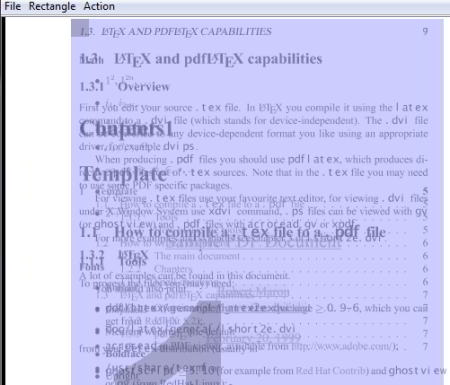
Briss es un software impresionante para recortar archivos PDF. Te permite recortar páginas de PDF en múltiples secciones . Es muy sencillo de usar y puedes previsualizar el PDF antes de recortarlo. Necesitarás Java Runtime Environment en tu ordenador para ejecutar este software.
Primero, tienes que seleccionar un archivo PDF que quieras recortar. La interfaz principal muestra grupos de páginas según el tamaño o las páginas pares e impares . Si todas las páginas de PDF tienen el mismo tamaño, se clasificará una colección de páginas numeradas impares y una colección de páginas numeradas pares. Si las páginas son de diferente tamaño, entonces este cortador de PDF ordena las páginas según su tamaño. Esto significa que todas las páginas del mismo tamaño se clasifican en un grupo. Todas las páginas de un grupo serán recortadas de la misma manera.
Sólo tienes que ajustar el área de cultivo manualmente de acuerdo con la porción que quieres cultivar. Si quieres recortar una nueva área en la misma página, selecciónala haciendo clic y arrastrando el botón izquierdo del ratón. Puedes recortar varias secciones seleccionando varias áreas de recorte.
La opción Preview muestra la vista previa del archivo PDF de salida. La opción Crop está disponible en el menú Action , que le permite recortar el PDF después de ajustar el área de recorte.
Página de inicio Página de descarga
PDFill Herramientas PDF
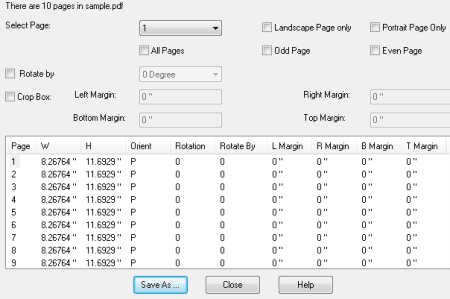
PDFill PDF Tool es un software gratuito para recortar PDF. En realidad, también tiene un conjunto de otras 10 herramientas PDF. La pantalla principal muestra varias herramientas para la edición de PDF; una de ellas es la herramienta Rotar o Recortar Páginas PDF .
Un solo clic en esta herramienta te permite elegir un archivo PDF para recortar. Después de seleccionar un archivo PDF se abrirá una nueva ventana en la que podrá establecer varios parámetros para recortar el PDF y rotarlo. Le indicará el número total de páginas del archivo PDF seleccionado. Puede recortar el PDF eligiendo un número de página específico, una página horizontal, una página vertical, todas las páginas, las páginas impares y las páginas pares. Ajuste los márgenes (izquierdo, derecho, superior e inferior) para recortar. También puede establecer un ángulo de rotación manualmente para girar el PDF. Guarde el archivo recortado en una carpeta de destino.
Esta herramienta PDF tiene muchas otras características además de recortar el archivo PDF:
- Dividir PDF y fusionar PDF.
- Cifrar PDF y descifrar PDF.
- Añada la marca de agua a PDF usando imagen y texto, añada el encabezado y el pie de página a PDF, y añada la información de PDF.
- Crear campos de formulario PDF guardables.
- Vuelva a formatear varias páginas.
- Convertir Postscript a PDF, convertir Imagen a PDF y convertir PDF a Imágenes.
- Crear una imagen transparente.
Página principal Página de descarga
3StepPDF Lite
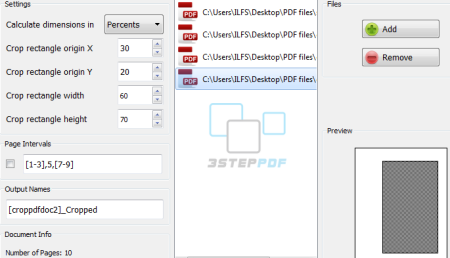
3StepPDF Lite es un programa gratuito para recortar archivos PDF. Te permite recortar archivos PDF a granel juntos. Este software también tiene varias otras herramientas, como: crear nuevos documentos PDF , extraer texto de PDF , dividir PDF , fusionar PDF , marca de agua PDF , etc.
Como su nombre indica, este cortador de PDF gratuito edita el archivo PDF en sólo 3 pasos. Veamos cómo recortar el PDF en 3 pasos:
Paso 1: Añadir archivos PDF. También puedes Eliminar cualquiera de los archivos añadidos.
Paso2: Ajustar las dimensiones para el recorte, como: altura, anchura, etc. Puedes ajustar las dimensiones en puntos así como en porcentaje. Es bueno usar puntos para un solo archivo PDF y porcentaje para múltiples archivos PDF . En el lado derecho de la interfaz se muestra una vista previa, que le ayuda a ajustar las dimensiones de recorte correctamente.
Nota: La opción de intervalo de páginas también está disponible, pero hay que pagar antes de usarla.
Paso3: Seleccione la carpeta de destino en la que desea guardar los archivos de salida a través de la opción Output Folder y establezca el nombre por defecto de los archivos PDF de salida haciendo clic en la opción Output Names .
Página principal Página de descarga
PDF Rotar y Recortar
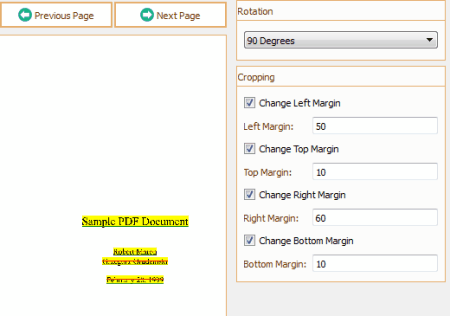
Otro programa gratuito para recortar PDF es PDF Rotar y Recortar . También puede rotar archivos PDF. Admite el procesamiento por lotes de recorte de PDF . Permite recortar PDF ajustando los márgenes y rotando las páginas de los archivos PDF en diferentes ángulos.
Importar PDF desde una carpeta o archivos a través de las opciones Importar desde archivos o Importar desde una carpeta . Ver los archivos añadidos en Lista de archivos y vista previa en una sección diferente. También puedes usar las opciones Zoom, Página siguiente y Página anterior. Selecciona y rellena los valores de los márgenes izquierdo, derecho, superior e inferior. Puedes elegir diferentes ángulos para rotar. El botón Process te permitirá guardar el resultado en la carpeta de destino seleccionada.
Cómo Batch Crop PDF:
Puedes recortar PDF por lotes fácilmente con este recortador de PDF gratuito. Todo el proceso para recortar PDF sigue siendo el mismo. Sólo tienes que seleccionar varios archivos PDF o seleccionar una carpeta que contiene los archivos PDF que quieres recortar.
Una cosa extraña que encontré aquí es que la sección de vista previa le permite ver las páginas del archivo PDF seleccionado tal como está antes de la operación, pero no muestra cómo se verá una vez que recorte el PDF.
Página principal Página de descarga
PDF Shaper
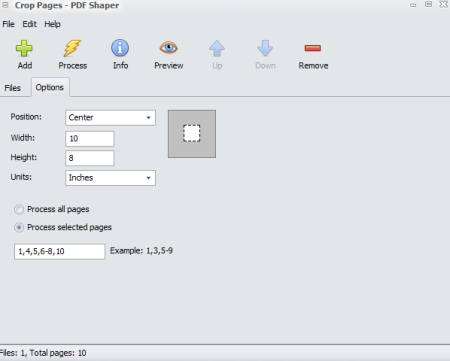
PDF Shaper es un editor de PDF gratuito para recortar un archivo PDF. Puede fusionar PDF , dividir PDF , extraer texto de PDF , rotar páginas PDF , eliminar imágenes de PDF , borrar páginas PDF , añadir marcas de agua , añadir metadatos , y cifrar archivos PDF . Admite la conversión de PDF a imágenes y de imagen a PDF . También soporta el proceso de edición por lotes de PDF .
Añade archivos PDF y podrás ver todos los archivos PDF añadidos en la sección Archivos . Hay una sección de Opciones con herramientas para recortar un archivo PDF. En esta sección, tienes que establecer los parámetros según los cuales se recortarán los archivos PDF, como: posición de las páginas , altura , anchura , unidad de altura y anchura , y seleccionar páginas . También puedes recortar sólo los números de página seleccionados de los archivos PDF. Process le permite guardar los archivos PDF de salida en una carpeta de destino.
La versión gratuita sólo está disponible para uso personal. Tienes que comprar este software para usarlo comercialmente. Todas las características de la versión comercial están disponibles en la versión gratuita.
Página principal Página de descarga
Paint.NET Plugin To Crop PDF
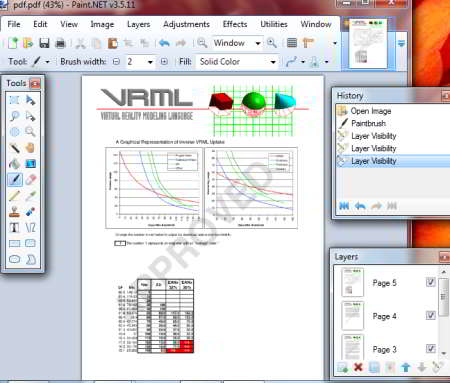
Hay dos Plugins de tipo de archivo que permiten a Paint.NET abrir, recortar y guardar archivos PDF. Estos plugins de tipos de archivo necesitan Ghostscript instalado en su ordenador para poder ejecutarse. Veamos cómo abrir PDF en Paint.NET para recortar un PDF.
Cómo Recortar PDF en Pain.NET:
Como se mencionó anteriormente, es necesario añadir dos plugins para abrir el PDF en Paint.Net, pero Ghostscript debe ser instalado en su ordenador de antemano. Ghostscript puede ser descargado en versión de 32 bits o en versión de 64 bits según la configuración de su ordenador. Los dos plugins necesarios para Abrir y Guardar PDF son ImPDF.Open.FileType v1.0 y ImPDF.Save.FileType v1.4 respectivamente. Descargue estos plugins de aquí . Comprueba los siguientes pasos para habilitar Paint.NET para recortar archivos PDF:
Paso 1: Instalar ImPDF.Open.FileType plugin (permite a Paint.NET abrir PDF):
- Copia OptionBasedLibrary vX.X y OptionBasedLibrary vX.X.dlc a la carpeta Paint.NET , que normalmente se encuentra en C:Program FilesPaint.NET. No copies estos archivos en la carpeta FileTypes de Paint.NET.
- Copie los dos archivos ImPDF.Open.FileType.dlc y ImPDF.Open.FileType en la carpeta FileTypes de Paint.NET.
Paso2: Instalar ImPDF.Save.FileType plugin (permite a Paint.NET guardar PDF):
- Descomprimir ImPDF.Guardar.Tipo de archivo.
- Copie los dos archivos ImPDF.Save.FileType.dll y ImPDF.Command.exe en la carpeta FileTypes de Paint.NET.
Ahora puedes abrir el PDF en Paint.NET y recortar el PDF de la misma manera que recortas los archivos de imagen. Puedes ver todas las páginas de PDF marcando cada capa visible. Antes de guardar un archivo PDF recortado, puedes establecer varias opciones que te permiten guardar el PDF con todas las páginas , algunas páginas visibles , y sólo la primera página .
Página de inicio Página de descarga


Deja una respuesta